Operační systém Windows umožňuje uživateli definovat, která aplikace bude standardně spouštět konkrétní typ souboru. Jestliže preferujete prohlížení všech obrázků ve formátu PNG pomocí programu IrfanView, můžete si jej nastavit jako výchozí aplikaci. V takovém případě se po dvojkliku na soubor PNG tento soubor automaticky otevře v IrfanView. I nadále však máte možnost otevřít soubor v jiných aplikacích prostřednictvím kontextové nabídky, která se zobrazí po kliknutí pravým tlačítkem. Nicméně volba „Otevřít v programu“ se nenachází v horní části nabídky, ani bezprostředně pod volbou „Otevřít“. Je umístěna mnohem níže, než by bylo ideální, a navíc se pod ní často objevují možnosti přidané jinými programy. S využitím drobné úpravy registru systému Windows je však možné přesunout volbu „Otevřít v programu“ na samotný začátek kontextového menu.
Přesunutí volby ‘Otevřít pomocí‘ nahoru
Tento trik s registrem pochází od uživatele Superuser JosefZ.
Otevřete textový editor (například Poznámkový blok) a vložte do něj následující text. Poté soubor uložte pod názvem „OpenWith“ a s příponou „.reg“.
Windows Registry Editor Version 5.00
[HKEY_CLASSES_ROOT*shell.OpenWith]
"Position"="Top"
[HKEY_CLASSES_ROOT*shell.OpenWithcommand]
@="{09799AFB-AD67-11d1-ABCD-00C04FC30936}"
Spusťte vytvořený soubor s administrátorskými právy a potvrďte zobrazované bezpečnostní upozornění. Po importování nastavení do registru klikněte pravým tlačítkem na libovolný soubor. V horní části kontextové nabídky se nyní objeví volba „Otevřít v programu“. Po jejím zvolení se zobrazí standardní okno pro výběr aplikace systému Windows, ve které si můžete zvolit program pro otevření souboru.
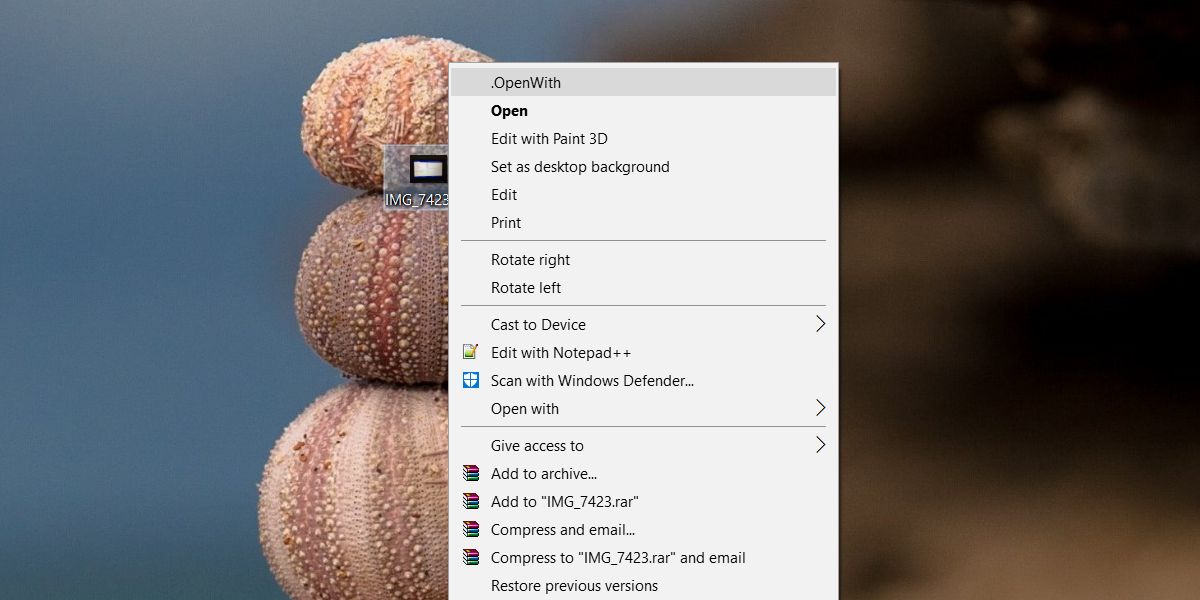
I nadále budete moci otevírat soubory ve výchozích aplikacích, které jsou s nimi asociovány, pomocí dvojkliku. Tato úprava registru nijak nezasahuje do standardního chování systému. Aplikace, které do kontextové nabídky přidávají své vlastní položky, již nebudou moci tuto nově přidanou možnost posunout níže.
Pokud se rozhodnete, že tuto volbu již nepotřebujete, můžete ji snadno odstranit. Stačí přejít na následující umístění v registru a smazat klíč, který jste přidali:
HKEY_CLASSES_ROOT*shell.OpenWith
Tato úprava nemusí být vhodná pro každého. Někteří uživatelé mohou preferovat, aby volba „Otevřít“ zůstala nahoře, nebo si přejí na prvním místě kontextového menu mít jinou možnost. Nicméně tento trik je užitečný pro ty, kteří potřebují otevírat stejný typ souboru v různých aplikacích a nechtějí se zdlouhavě proklikávat dlouhým seznamem možností, aby se k požadované volbě dostali.
Pravděpodobně jste si všimli, že po přidání nového klíče do registru výchozí volba „Otevřít v programu“ nezmizí. Tento klíč s ní nijak neinteraguje, a proto zůstává na svém místě bez ohledu na to, zda jste klíč přidali nebo ne. Zasahování do výchozí volby „Otevřít pomocí“ systému Windows pravděpodobně není dobrý nápad. Tento soubor s nastavením registru přidává novou volbu, kterou můžete kdykoliv odstranit, bez obav z poškození funkčnosti systému.